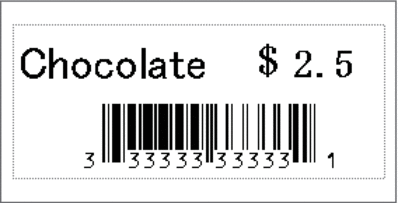Hjem > Skrive ut etiketter ved hjelp av strekkodeleser eller andre enheter (P-touch Template) > Prøve P-touch Template-funksjonen ved å bruke strekkodelisten > Skriv ut malen som er knyttet til databasen (Utskrift fra databaseoppslag)
Skriv ut malen som er knyttet til databasen (Utskrift fra databaseoppslag)
- For mer informasjon om strekkoder som leses av ved hjelp av diverse innstillinger,

 Beslektet informasjon
Beslektet informasjon - Skriveren har reservert kolonnen helt til venstre (A) i en nedlastet tilkoblet database for denne operasjonen. Derfor må nøkkelordet som leses av fra en strekkode være i denne kolonnen i databasen.
- For at skriveren skal klare å finne nøkkelord, må dataene i kolonnen helt til venstre (A) være helt lik nøkkelordene som leses inn fra en strekkode.
- P‑touch Editor og skriveren kan bare lese én linje data i hvert felt i en tilkoblet database, så vi anbefaler ikke å bruke databaser med to eller flere datalinjer i kolonner helt til venstre (A).
- Bruk P‑touch Editor til å opprette en mal og koble til en databasefil.

- Du kan koble så mange kolonner du trenger til et tekst- og strekkodeobjekt i malen.
- Pass på at nøkkelordene er inkludert i kolonnen helt til venstre (A), men ikke koble tekst- eller strekkodeobjekter i malen med felt (A) dersom du ikke trenger dataene på etiketten som skrives ut.
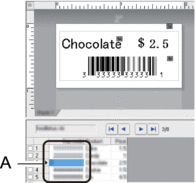
- For mer informasjon om angivelse av innstillinger, se i Hjelp for P-touch Editor-menyen.
- Bruk P-touch Transfer Manager til å overføre en mal eller etikettlayout fra datamaskinen til skriveren.For mer informasjon

 Beslektet informasjon Den tilkoblede databasefilen overføres også.
Beslektet informasjon Den tilkoblede databasefilen overføres også.Når en mal overføres til Konfigurasjoner-mappen i P-touch Transfer Manager, blir nøkkeltilordningsnummeret tildelt automatisk.
 Du kan legge til en egendefinert mappe under Konfigurasjoner, og dra og slippe en overført mal inn i den egendefinerte mappen for å håndtere forskjellige sett med maler.
Du kan legge til en egendefinert mappe under Konfigurasjoner, og dra og slippe en overført mal inn i den egendefinerte mappen for å håndtere forskjellige sett med maler. - Velg den overførte malen og klikk på Overfør for å laste ned malen til nøkkeltilordningsnummeret i skriveren.
- Les av følgende strekkode:
- P-touch Template-kommando (start + begynn å angi innstillinger)

- Fra følgende strekkodeliste leser du av hver strekkode for å sende en kommando eller innstilling til skriveren:
- Grunnleggende innstillinger
Automatisk kutting på (Kutt hver etikett) + Kutt til slutt på
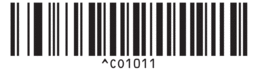
Automatisk kutting på (Kutt annenhver etikett) + Kutt til slutt på
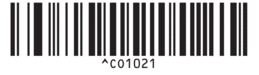
Automatisk kutting av + Kutt til slutt på
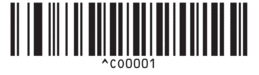
Automatisk kutting av + Kutt til slutt av
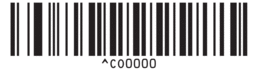
Antall eksemplarer
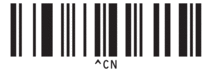

- Innstillinger kan angis med flere kommandoer.
- Hvis ingen innstilling har blitt angitt ved å lese av strekkodekommandoene, blir en mal skrevet ut ved bruk av P‑touch Template-innstillinger. Standard P-touch Template-innstillinger er for å skrive ut en enkel kopi med Autokutt slått på.
For mer informasjon om P-touch Template-innstillinger

 P-touch mal manual/kommando referanse (Kun engelsk). Du kan laste ned den nyeste versjonen fra Brothers support-nettsted på support.brother.com/manuals.
P-touch mal manual/kommando referanse (Kun engelsk). Du kan laste ned den nyeste versjonen fra Brothers support-nettsted på support.brother.com/manuals.
- Angi ønsket antall eksemplarer.
- Les av følgende strekkode:
Antall eksemplarer
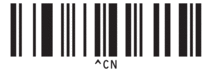
- Les av følgende strekkoder for å angi et tall på tre siffer:
Eksempel:
Spesifiser tall ved å lese inn følgende strekkoder: ved utskrift av 7 ark: [0][0][7], ved utskrift av 15 ark: [0][1][5]
- For innlegging av numre
1
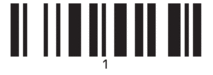
2
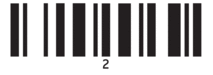
3
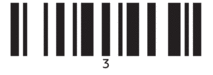
4
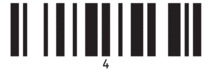
5
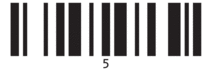
6
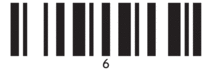
7

8
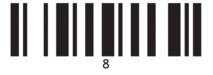
9
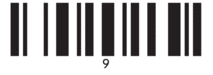
0
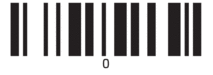
00
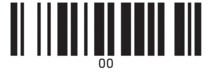
 Gjenta disse trinnene for å endre innstilling av antall eksemplarer.
Gjenta disse trinnene for å endre innstilling av antall eksemplarer. - Les av følgende strekkode:
- Velg mal
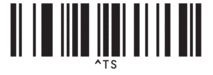
- Les av følgende strekkoder med samme tall (tre siffer) som nøkkeltilordningsnummeret som ble brukt til de nedlastede malene som skal skrives ut:
Eksempel:
Spesifiser tall ved å lese inn følgende strekkoder: ved utskrift av nummer 7: [0][0][7], ved utskrift av nummer 15: [0][1][5]
- For innlegging av numre
1
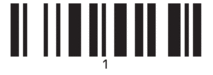
2
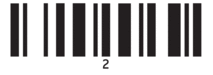
3
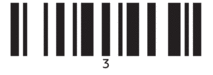
4
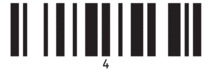
5
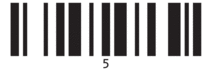
6
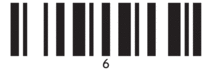
7

8
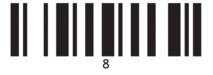
9
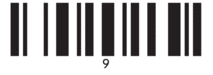
0
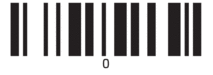
00
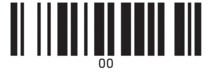
Den nedlastede malen velges etter at tallene på tre siffer er lest av.
 Du kan bruke P-touch Editor for å opprette og skrive ut en etikett med en enkel strekkode.
Du kan bruke P-touch Editor for å opprette og skrive ut en etikett med en enkel strekkode.Eksempel:

- Les av en strekkode som inneholder nøkkelordet for å slå opp i den nedlastede databasen.
Eksempel:
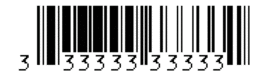
- Les av følgende strekkode for å sende kommandoen om å starte søk etter det avleste nøkkelordet i den nedlastede databasen.
- Skilletegn
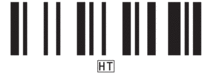
- Les av følgende strekkode for å sende kommandoen om å starte utskrift:
- Start utskrift
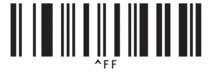
 Du kan bruke P-touch Editor for å opprette og skrive ut en etikett med en enkel strekkode.
Du kan bruke P-touch Editor for å opprette og skrive ut en etikett med en enkel strekkode.Eksempel:
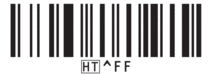 Skriveren skriver ut malen med dataene satt inn fra databaseposten, som ble funnet med det avleste nøkkelordet.
Skriveren skriver ut malen med dataene satt inn fra databaseposten, som ble funnet med det avleste nøkkelordet.